用Eclipse做J2Me开发的前期配置
我也是一个初学者,从一个初学者的角度上讲,就是要尽可能的详细,因为这个东西稍微配置不对,或者是那里没有注意到,就会走不少的弯路,所以我在这里把配置讲得非常的详细,以图文的形式展示,以免你看了不知道所去。从搞通到把这篇文章搞好,共花了三个小时的时间,我相信这篇文章能够给你节省两个小时的时间。
1、 我现在下载的MTJ(Mobile Tools for Java Platform)0.7,Eclipse的版本是3.2,JDK的版本是6.0
2、 下载一些必要的软件:
1)、Eclipse build eclipse-SDK-3.2下载地址:http://www.eclipse.org/downloads/download.php?file=/eclipse/downloads/drops/R-3.2-200606291905/eclipse-SDK-3.2-win32.zip&url=http://download.actuatechina.com/eclipse/eclipse/downloads/drops/R-3.2-200606291905/eclipse-SDK-3.2-win32.zip&mirror_id=385,这个地址是众迅雷里面抓出来的。
2)、EMF build 2.2.0::http://archive.eclipse.org/modeling/emf/emf/downloads/drops/2.2.0/R200606271057/emf-sdo-xsd-SDK-2.2.0.zip
5)、JUnit Plugin Tests and Automated Testing Framework:http://eclipse.stu.edu.tw/dsdp/mtj/downloads/drops/R-0.7-200611231518/mtj-automated-tests-0.7.zip
以上信息可以在这里查看:http://download.eclipse.org/dsdp/mtj/downloads/drops/R-0.7-200611231518/index.html,这里还可以看到NOKIA手机开发包的地址。
6)、sun_java_wireless_toolkit-2_5_1-windows.exe:http://192.18.108.147/ECom/EComTicketServlet/BEGIN466EF55EEC757A23770A89FF5BEC42D6/-2147483648/2331303111/1/830510/830486/2331303111/2ts+/westCoastFSEND/sun_java_wireless_toolkit-2.5.1-oth-JPR/sun_java_wireless_toolkit-2.5.1-oth-JPR:1/sun_java_wireless_toolkit-2_5_1-windows.exe
3、将如图示的软件全部解压:
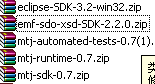
还有一个MIDP,也可以下载下来。我这里没有列出来。
所有的包解压出来后全部拷贝到eclipse包里直接覆盖。
4、安装JDK,配置path、classpath,也可以增加JDK_HOME(JDK的安装根目录)及JAVA_HOME(JRE的安装根目录)。
5、启动ECLIPSE。
1)、创建新工程:
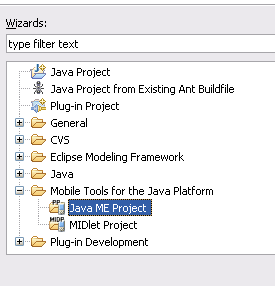
这里选择ME工程
2)、 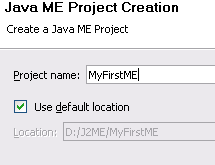 输入任意工程名,这里以MyFirstME为例
输入任意工程名,这里以MyFirstME为例
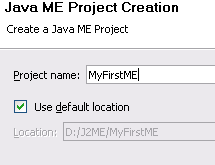 输入任意工程名,这里以MyFirstME为例
输入任意工程名,这里以MyFirstME为例3)、 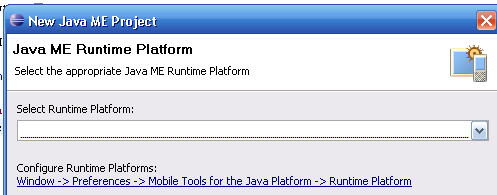 选择运行平台,就是你的手机程序要运行在什么样的平台上。刚开始的时候,因为没有人指导,
选择运行平台,就是你的手机程序要运行在什么样的平台上。刚开始的时候,因为没有人指导,

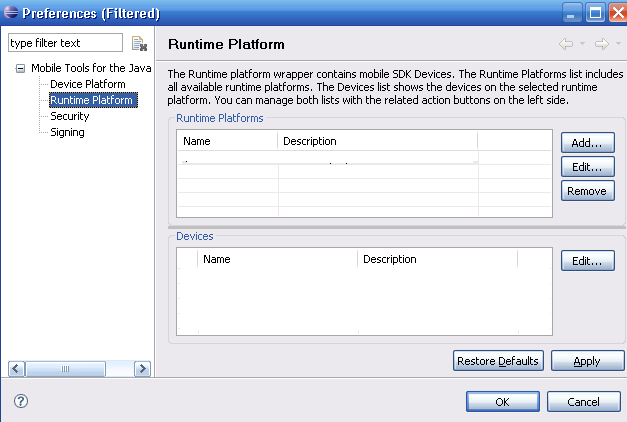
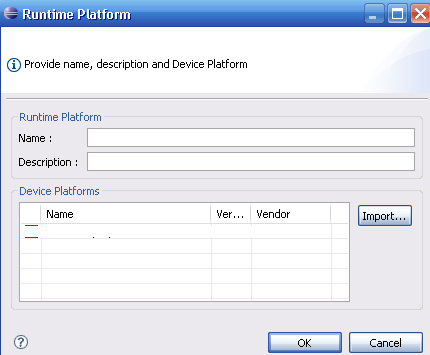
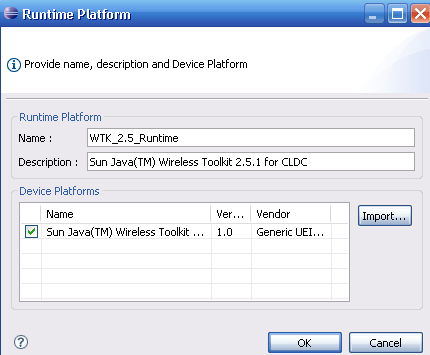
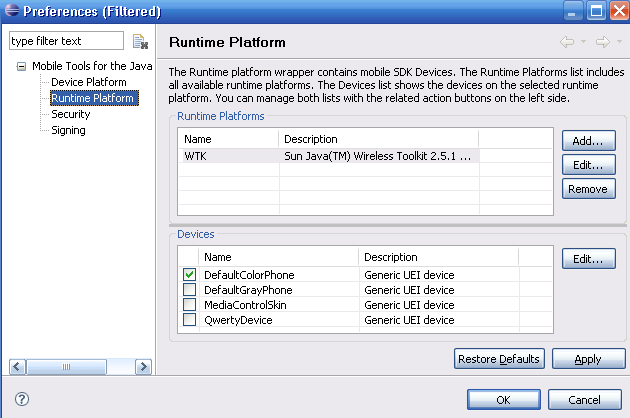
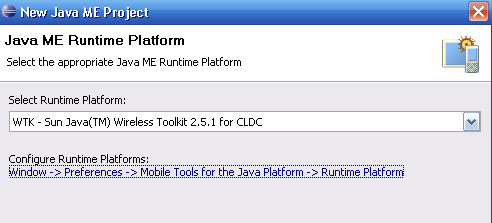
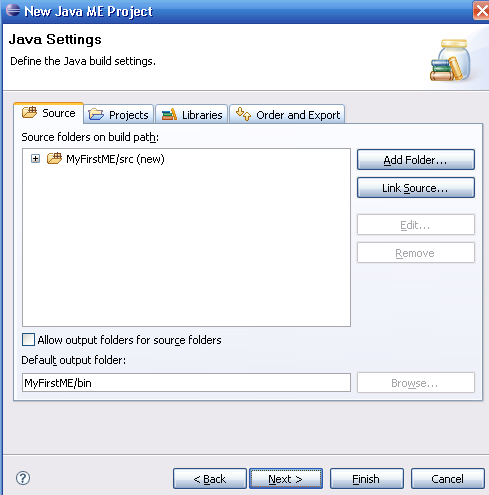
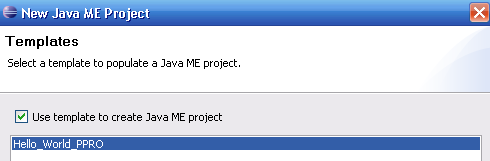
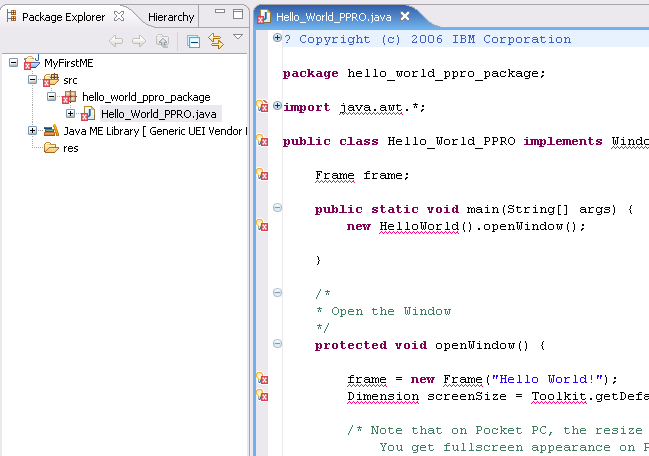 为什么会有这么多的错误呢,JAVA里面明明有java.awt这些包的呀,为什么这里不能够访问呢,说找不到包。刚开始的时候,我以为是我的path、classpath、JDK_HOME或者是JAVA_HOME配置出问题,于是乎反复检查,并且还重新配置,运行其它的程序都能够正常运行,但是把ECLIPSE关掉重启还是这样,再把开我专于用于J2EE的ECLIPSE,去试着导入该包,说明是成功。这里不行,那说明是这里的配置出了问题,于是在点右键在该工程
为什么会有这么多的错误呢,JAVA里面明明有java.awt这些包的呀,为什么这里不能够访问呢,说找不到包。刚开始的时候,我以为是我的path、classpath、JDK_HOME或者是JAVA_HOME配置出问题,于是乎反复检查,并且还重新配置,运行其它的程序都能够正常运行,但是把ECLIPSE关掉重启还是这样,再把开我专于用于J2EE的ECLIPSE,去试着导入该包,说明是成功。这里不行,那说明是这里的配置出了问题,于是在点右键在该工程
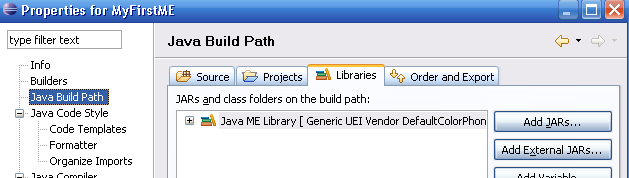
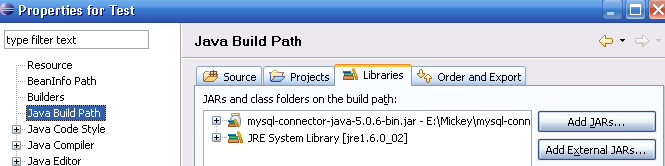
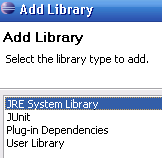 将JRE System Library选上,点击NEXT,出现如下界面:
将JRE System Library选上,点击NEXT,出现如下界面:
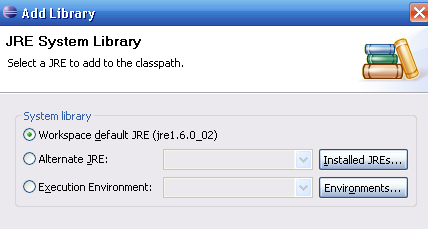
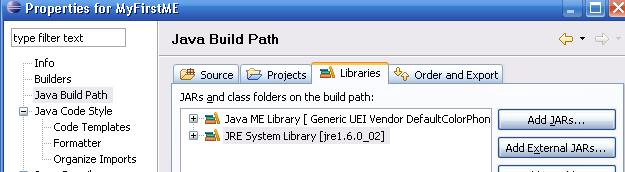
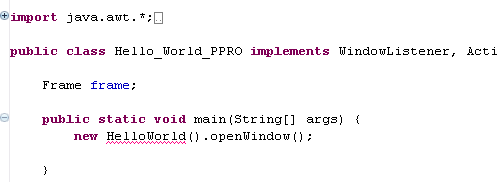
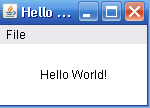
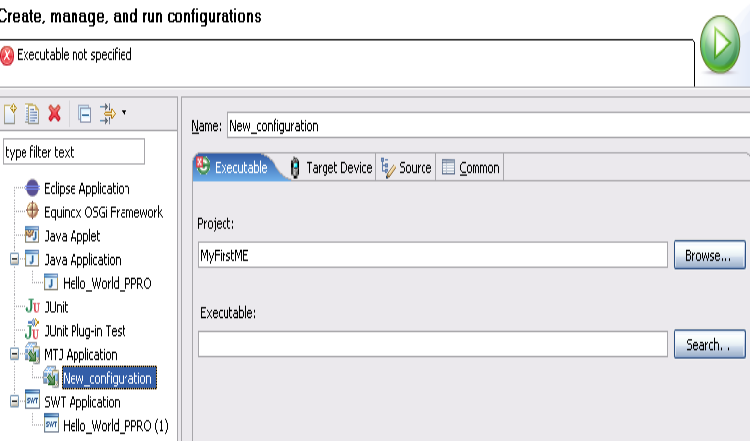
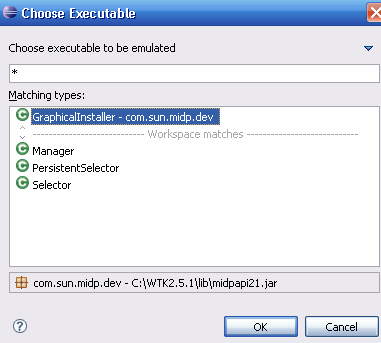

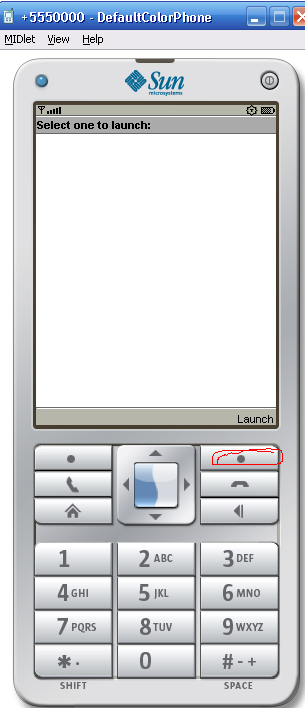
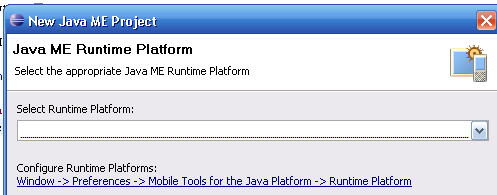 选择运行平台,就是你的手机程序要运行在什么样的平台上。刚开始的时候,因为没有人指导,
选择运行平台,就是你的手机程序要运行在什么样的平台上。刚开始的时候,因为没有人指导,
一直不知道是什么意思,东试试,西试试。这里应该点周下面的

或者是从它指示的路径进去设置也可以,此时弹出下面对话框:
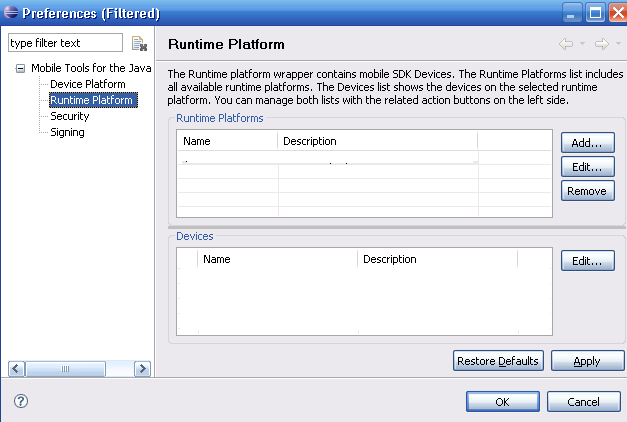
此时点击运行平台右边的“ADD”,出现平台选择对话框:
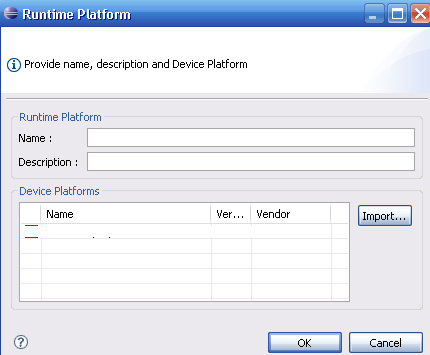
点击“Import…”,会出现像文件选择那样的对话框,此时将其选择到你的WTK的安装根目录,点确定,此时会出现导入过程,成功后该界面会显示为如下,名字和描述用户自己输入,主要是用户自己好区别,这里我的名字就取为:WTK_2.5_Runtime,描述就为:Sun Java(TM) Wireless Toolkit2.5.1 for CLDC
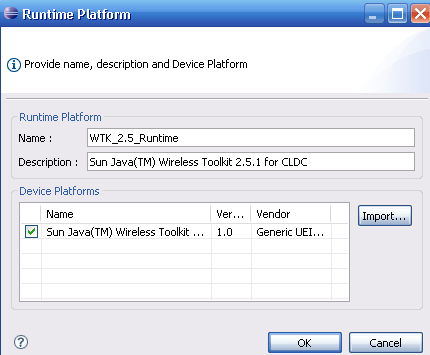
点击OK。些时运行平台界面就如下,可以看到我们增加的平台。
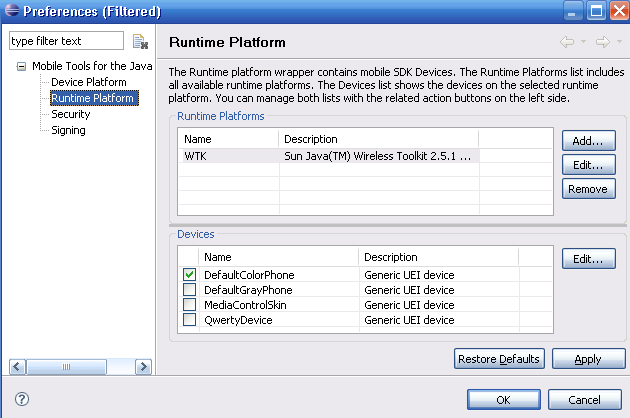
点击OK。
此时,回到创建工程页面,点击工程选择下拉框,选择我们刚开始加入的运行平台,如下图:
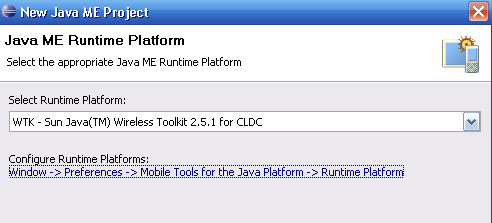
点击点击“NEXT”,进入到如下界面:
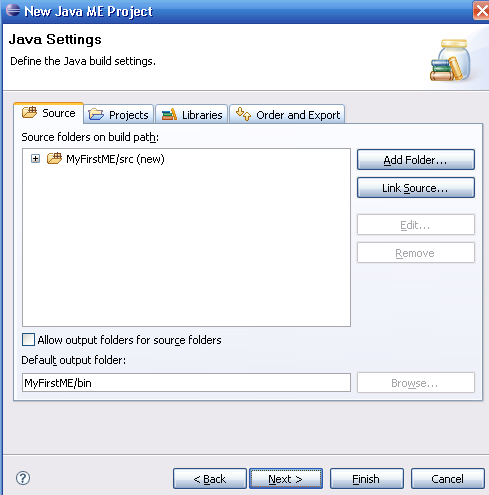
点击“Order and Export”面板,然后再点下一步,出现如下界面:
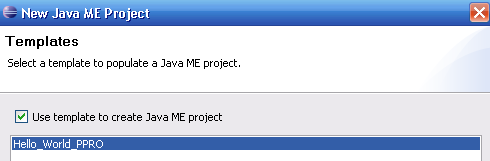
把那个使用模板创建JAVA ME工程的勾上,因为这里我们要用他的该示例,也首先体验一下花费了这么多时间的J2ME味道吗,点击“Finish”。
我们回到Eclipse页面,展开刚才的那个示例,去发现是这样的情况:
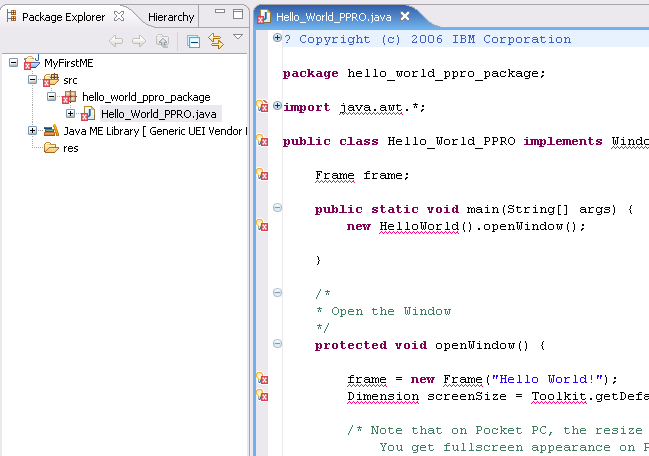
上,选择属性,进行如下界面:
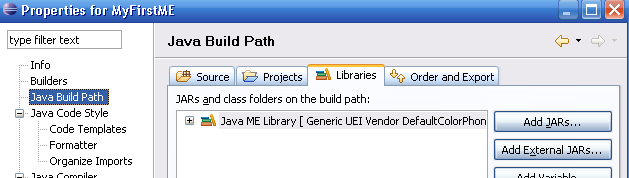
而我在用于J2EE开发的ECLIPSE里面看到的却是这样的:
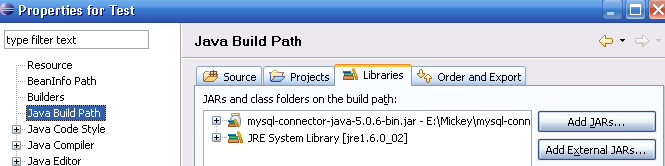
在上面的图中却没有看到“JRE System Libraay[jre1.6.0_02]”,居然这里ECLIPSE用我现在J2ME环境,取代了J2SE运行的JRE,难怪找不到AWT包,此时点击 

弹出如下界面:
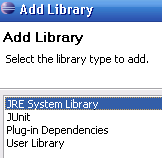 将JRE System Library选上,点击NEXT,出现如下界面:
将JRE System Library选上,点击NEXT,出现如下界面: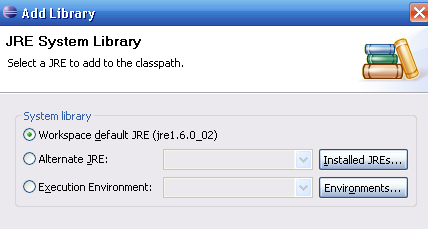
点击FINISH。此时可以在Library选项中多了JRE运行项:
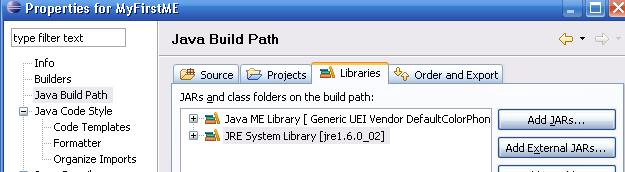
当前页面点击OK,此时,可以看到示例类文件中只有一个错误提示了,如下:
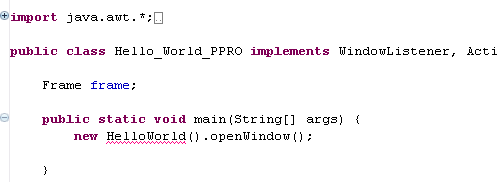
这里显示可以看出new的类名与本身类名不符,将 new HelloWorld().openWindow();改为:
new Hello_World_PPRO().openWindow();现在完全没有错误提示,于是运行该程序,这里我是按JAVA方式运行的,出现如下界面:
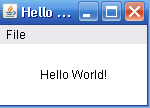
说明已经成功了。
我这里想试一下,该程序是否可以运行像手机示例程序那样运行,我于是点RUN(运行)配置,我选择“MTJ Application”,出现如下图:
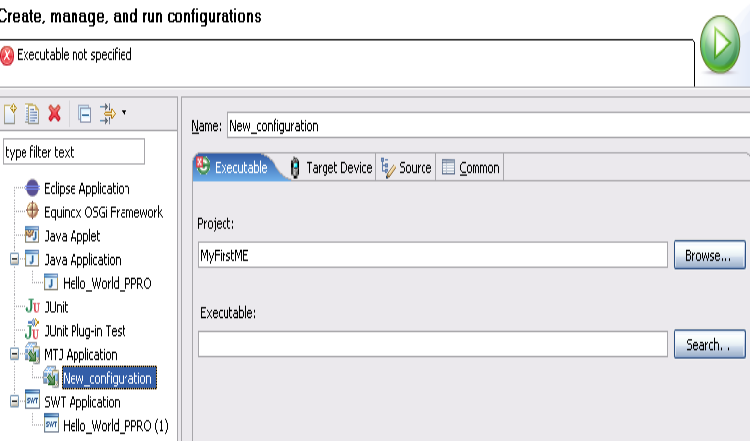
提示没有选择可执行的,此时点击executable右边的“search。。。”,出现如下图:
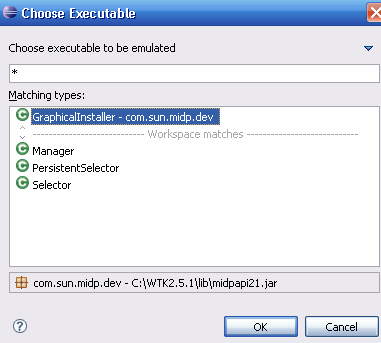
我选择第一个“GraphicalInstaller”,点OK
回到前面页面,点击“Apply”应用,再点Run,抛出异常如下:

我再对RUN进行配置,又回到上面的“Choose Executable”界面,选择第二项“Manager”,再提交,再运行,此时手机界面闪了一下,马上就不见了,还是出现异常。
我再试,此次选择“ PersistentSelector”,再保存、运行,此时出现了手机界面,在没有点击手键的时候,也没有出现异常,不过,手机界面上没有出现“Hello World”字样,只有一个
空手机,如下图:
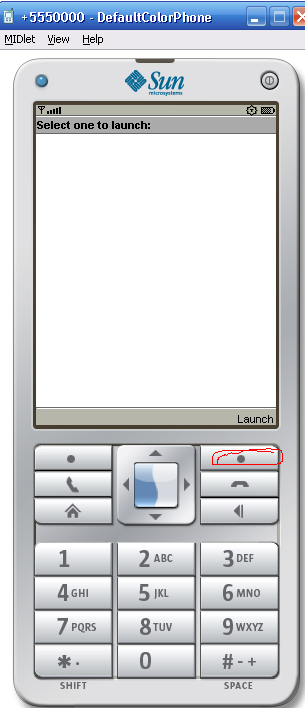
点击画了红色的地方,把数组越界异常。
我再选择最后一个“Selector”,运行效果和上面一样,也没有Hello world字样。
最终我还是没有把这个“Hello World”运行显示在手机界面上,不知道是问题出在什么地方了,请高手指定,如果我以后把问题找出来了,我会补上。
再分享一下我老师大神的人工智能教程吧。零基础!通俗易懂!风趣幽默!还带黄段子!希望你也加入到我们人工智能的队伍中来!https://blog.csdn.net/jiangjunshow



